Höfundur:
Joan Hall
Sköpunardag:
3 Febrúar 2021
Uppfærsludagsetning:
1 Júlí 2024
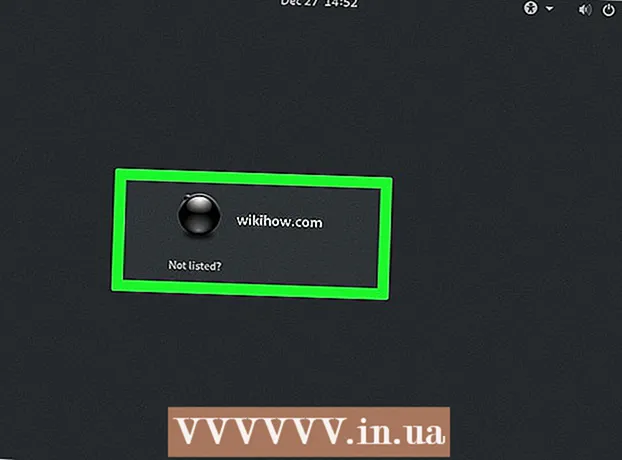
Efni.
- Skref
- Hluti 1 af 3: Hvernig á að aðlaga hljóðið
- Hluti 2 af 3: Hvernig á að setja upp X gluggakerfið
- Hluti 3 af 3: Hvernig á að setja upp GNOME
- Ábendingar
- Viðvaranir
Þessi grein mun sýna þér hvernig á að setja upp GNOME grafíska notendaviðmótið (GUI) á Arch Linux tölvu. GNOME er eitt vinsælasta GUI fyrir Arch Linux, þar sem ekkert GUI er sjálfgefið í Arch Linux.
Skref
Hluti 1 af 3: Hvernig á að aðlaga hljóðið
 1 Gakktu úr skugga um að þú sért að nota Arch Linux. Ef tölvan þín er með tvö stýrikerfi, endurræstu tölvuna þína, veldu Arch Linux þegar beðið er um það og smelltu síðan á Sláðu inn.
1 Gakktu úr skugga um að þú sért að nota Arch Linux. Ef tölvan þín er með tvö stýrikerfi, endurræstu tölvuna þína, veldu Arch Linux þegar beðið er um það og smelltu síðan á Sláðu inn. - Þegar þú endurræsir tölvuna skaltu slá inn notandanafn og lykilorð til að skrá þig inn í Arch Linux.
 2 Sláðu inn skipunina til að hlaða niður hljóðpakkanum. Koma inn sudo pacman -S alsa -utils og ýttu á Sláðu inn.
2 Sláðu inn skipunina til að hlaða niður hljóðpakkanum. Koma inn sudo pacman -S alsa -utils og ýttu á Sláðu inn.  3 Sláðu inn lykilorð ofurnotanda þegar þú ert beðinn um það. Þetta lykilorð getur verið annað en það sem notað var til að skrá þig inn í kerfið. Sláðu inn lykilorðið þitt og ýttu síðan á Sláðu inn.
3 Sláðu inn lykilorð ofurnotanda þegar þú ert beðinn um það. Þetta lykilorð getur verið annað en það sem notað var til að skrá þig inn í kerfið. Sláðu inn lykilorðið þitt og ýttu síðan á Sláðu inn.  4 Staðfestu niðurhalið. Koma inn y og ýttu á Sláðu inn... Hlaða niður hljóðpakkanum hefst.
4 Staðfestu niðurhalið. Koma inn y og ýttu á Sláðu inn... Hlaða niður hljóðpakkanum hefst.  5 Sláðu inn skipun hljóðstillingar. Koma inn alsamixer og ýttu á Sláðu inn... Röð lóðréttra rönda birtist á skjánum.
5 Sláðu inn skipun hljóðstillingar. Koma inn alsamixer og ýttu á Sláðu inn... Röð lóðréttra rönda birtist á skjánum.  6 Stilltu hljóðstig. Veldu hljóðstig (til dæmis „húsbóndi“) með vinstri eða hægri örvatökkunum og notaðu síðan upp eða niður örvatakkana til að hækka eða lækka hljóðstyrkinn fyrir það stig. Þegar þú ert búinn að breyta stigunum ýtirðu á F6, veldu hljóðkort tölvunnar og smelltu á Sláðu inn.
6 Stilltu hljóðstig. Veldu hljóðstig (til dæmis „húsbóndi“) með vinstri eða hægri örvatökkunum og notaðu síðan upp eða niður örvatakkana til að hækka eða lækka hljóðstyrkinn fyrir það stig. Þegar þú ert búinn að breyta stigunum ýtirðu á F6, veldu hljóðkort tölvunnar og smelltu á Sláðu inn.  7 Lokaðu hljóðuppsetningarsíðunni. Ýttu á takkann Esc.
7 Lokaðu hljóðuppsetningarsíðunni. Ýttu á takkann Esc.  8 Prófaðu hljóðið. Koma inn hátalarapróf -c 2 og ýttu á Sláðu inn... Það verður hljóð frá hátalarunum - vertu viss um að þeir virka rétt.
8 Prófaðu hljóðið. Koma inn hátalarapróf -c 2 og ýttu á Sláðu inn... Það verður hljóð frá hátalarunum - vertu viss um að þeir virka rétt.  9 Ljúktu ferlinu. Smelltu á Ctrl+C (eða ⌘ Skipun+C á Mac tölvu).
9 Ljúktu ferlinu. Smelltu á Ctrl+C (eða ⌘ Skipun+C á Mac tölvu).
Hluti 2 af 3: Hvernig á að setja upp X gluggakerfið
 1 Sláðu inn ræsiskipunina fyrir X Window System. Áður en GUI er sett upp verður að setja upp X Window System. Sláðu inn við stjórn hvetja sudo pacman -S xorg-server xorg-xinit xorg-server-utils og ýttu á Sláðu inn.
1 Sláðu inn ræsiskipunina fyrir X Window System. Áður en GUI er sett upp verður að setja upp X Window System. Sláðu inn við stjórn hvetja sudo pacman -S xorg-server xorg-xinit xorg-server-utils og ýttu á Sláðu inn.  2 Staðfestu niðurhalið. Koma inn yþegar beðið er um það, ýttu síðan á Sláðu inn.
2 Staðfestu niðurhalið. Koma inn yþegar beðið er um það, ýttu síðan á Sláðu inn.  3 Sláðu inn skipunina til að setja upp skrifborðsaðgerðir. Koma inn sudo pacman -S xorg-twm xorg-xclock xterm og ýttu á Sláðu inn.
3 Sláðu inn skipunina til að setja upp skrifborðsaðgerðir. Koma inn sudo pacman -S xorg-twm xorg-xclock xterm og ýttu á Sláðu inn.  4 Sláðu inn lykilorðið þitt og staðfestu síðan niðurhalið. Sláðu inn lykilorð ofnotanda þegar þú ert beðinn um það og smelltu á Sláðu innog sláðu síðan inn y og ýttu á Sláðu inn.
4 Sláðu inn lykilorðið þitt og staðfestu síðan niðurhalið. Sláðu inn lykilorð ofnotanda þegar þú ert beðinn um það og smelltu á Sláðu innog sláðu síðan inn y og ýttu á Sláðu inn.  5 Bíddu eftir að uppsetningunni er lokið. Þetta getur tekið nokkrar mínútur frá því að pakkarnir eru sóttir í tölvuna þína.
5 Bíddu eftir að uppsetningunni er lokið. Þetta getur tekið nokkrar mínútur frá því að pakkarnir eru sóttir í tölvuna þína.  6 Ræstu X gluggakerfið. Koma inn startx og ýttu á Sláðu inn... X Window System Command Prompt opnast og þú getur sett upp GNOME GUI.
6 Ræstu X gluggakerfið. Koma inn startx og ýttu á Sláðu inn... X Window System Command Prompt opnast og þú getur sett upp GNOME GUI.
Hluti 3 af 3: Hvernig á að setja upp GNOME
 1 Sláðu inn DejaVu letur niðurhalsskipunina. Þessi leturgerð er mikilvæg til að X Window System virki sem skyldi. Koma inn sudo pacman -S ttf -dejavu og ýttu á Sláðu inn.
1 Sláðu inn DejaVu letur niðurhalsskipunina. Þessi leturgerð er mikilvæg til að X Window System virki sem skyldi. Koma inn sudo pacman -S ttf -dejavu og ýttu á Sláðu inn.  2 Sláðu inn lykilorð ofurnotanda þegar þú ert beðinn um það. Ýttu síðan á Sláðu inn.
2 Sláðu inn lykilorð ofurnotanda þegar þú ert beðinn um það. Ýttu síðan á Sláðu inn.  3 Staðfestu niðurhalið. Koma inn y og ýttu á Sláðu inn.
3 Staðfestu niðurhalið. Koma inn y og ýttu á Sláðu inn.  4 Bíddu eftir að leturgerðin er sett upp. Það tekur aðeins nokkrar mínútur.
4 Bíddu eftir að leturgerðin er sett upp. Það tekur aðeins nokkrar mínútur.  5 Sláðu inn GNOME stígvélaskipunina. Koma inn sudo pacman -S gnome og ýttu á Sláðu inn.
5 Sláðu inn GNOME stígvélaskipunina. Koma inn sudo pacman -S gnome og ýttu á Sláðu inn.  6 Staðfestu niðurhalið. Sláðu inn þegar þú ert beðinn um það y og ýttu á Sláðu inn... GNOME niðurhalið mun hefjast.
6 Staðfestu niðurhalið. Sláðu inn þegar þú ert beðinn um það y og ýttu á Sláðu inn... GNOME niðurhalið mun hefjast. - Þetta ferli getur tekið allt frá nokkrum mínútum upp í nokkrar klukkustundir, allt eftir hraða nettengingarinnar.
 7 Settu upp aðra skipanalínu. GNOME stjórn línan virkar ekki á sumum útgáfum af Arch Linux, en þú getur sett upp aðra stjórn línu. Fyrir þetta:
7 Settu upp aðra skipanalínu. GNOME stjórn línan virkar ekki á sumum útgáfum af Arch Linux, en þú getur sett upp aðra stjórn línu. Fyrir þetta: - koma inn sudo pacman -S lxterminal og ýttu á Sláðu inn;
- sláðu inn lykilorð ofurnotanda þegar beðið er um það;
- koma inn y og ýttu á Sláðu inn.
 8 Kveiktu á skjástjóra. Koma inn sudo systemctl gera gdm.service kleift og ýttu á Sláðu inn.
8 Kveiktu á skjástjóra. Koma inn sudo systemctl gera gdm.service kleift og ýttu á Sláðu inn.  9 Sláðu inn lykilorðið þitt þegar þú ert beðinn um það. Sláðu inn lykilorð ofurnotanda tvisvar meðan á skjástjórnunarferlinu stendur. Þegar skilaboðin „Staðfestingu lokið“ birtast neðst á síðunni skaltu halda áfram í næsta skref.
9 Sláðu inn lykilorðið þitt þegar þú ert beðinn um það. Sláðu inn lykilorð ofurnotanda tvisvar meðan á skjástjórnunarferlinu stendur. Þegar skilaboðin „Staðfestingu lokið“ birtast neðst á síðunni skaltu halda áfram í næsta skref.  10 Endurræstu tölvuna þína. Koma inn endurræsa og ýttu á Sláðu inn... Tölvan endurræsir og birtir innskráningarsíðuna. Notaðu músina til að velja notendanafn og sláðu síðan inn lykilorð - þú verður fluttur á fullt skrifborð.
10 Endurræstu tölvuna þína. Koma inn endurræsa og ýttu á Sláðu inn... Tölvan endurræsir og birtir innskráningarsíðuna. Notaðu músina til að velja notendanafn og sláðu síðan inn lykilorð - þú verður fluttur á fullt skrifborð.
Ábendingar
- Til að ræsa uppsett forrit í GNOME, smelltu á Virkni í efra vinstra horni skjásins, smelltu á táknaða ristáknið og smelltu síðan á viðeigandi forrit. Þú finnur skipanalínuna hér.
Viðvaranir
- Settu upp GUI ef þú ert byrjandi eða óreyndur notandi, því sjálfgefið er Arch Linux aðeins stjórnað í gegnum skipanalínuna.



